Counter-Strike Source v34 - это популярная игра, которая любима многими игроками. Однако, чтобы достичь максимального комфорта в игре, необходимо настроить свои собственные настройки, включить конфигурационный файл.
Конфигурационный файл – это набор параметров, которые упрощают игровой процесс и делают его более удобным. Настройка собственного конфигурационного файла позволит вам установить подходящую графику, оптимальную скорость и многие другие персональные настройки.
Чтобы включить конфигурационный файл в Counter-Strike Source v34 через консоль, вам нужно выполнить несколько простых шагов:
Шаг 1:
Откройте консоль, нажав клавишу "~" на клавиатуре. Консоль появится в левом верхнем углу экрана.
Шаг 2:
Введите команду "exec config.cfg" и нажмите клавишу "Enter". Эта команда указывает игре загрузить ваш конфигурационный файл.
Шаг 3:
После этого, игра загрузит ваш конфигурационный файл и применит все настройки, указанные в нем. Теперь вы можете наслаждаться игрой с вашими персональными настройками.
Теперь вы знаете, как включить конфигурационный файл в Counter-Strike Source v34 через консоль. Настройте свои собственные параметры и наслаждайтесь игрой с комфортом и удовольствием!
Проверка наличия конфигурационного файла

Чтобы убедиться, что конфигурационный файл находится в нужном месте, выполните следующие действия:
Шаг 1. Запустите игру Counter-Strike Source v34.
Шаг 2. Откройте консоль команд, нажав на клавишу ~ (тильда) на клавиатуре.
Шаг 3. В консоли введите команду:
exec название_конфигурационного_файла.cfg
Пример:
exec config.cfg
Шаг 4. Если появилось сообщение "Configuration file config.cfg executed", это означает, что файл успешно загружен.
Примечание: Если вам нужно проверить конфигурационный файл на наличие определенных команд, вы можете открыть файл с помощью текстового редактора и проверить его содержимое.
Открытие папки с игрой
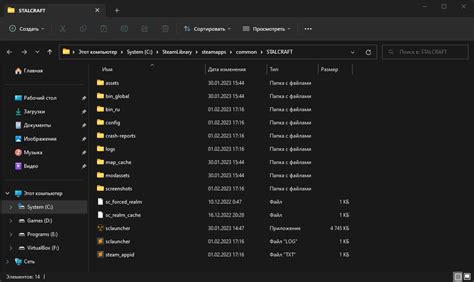
Для начала процесса включения конфигурационного файла в игру Counter-Strike Source v34, вам потребуется открыть папку с игрой на вашем компьютере. Чтобы это сделать, выполните следующие шаги:
- Зайдите в проводник (папку "Мой компьютер" или "Этот компьютер") на вашем компьютере.
- Найдите раздел, где установлена игра Counter-Strike Source v34. Обычно игра устанавливается в папке "Program Files" или "Program Files (x86)".
- Откройте папку с названием "Counter-Strike Source v34" или "CSS v34".
- Внутри этой папки вы найдете различные файлы и папки, связанные с игрой.
Теперь вы можете перейти к следующему шагу, чтобы узнать, как включить конфигурационный файл через консоль в игре Counter-Strike Source v34.
Поиск файла config.cfg
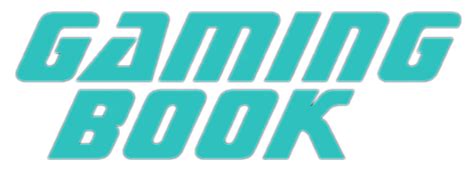
Чтобы найти файл config.cfg, следуйте этим шагам:
| Шаг 1: | Откройте проводник (Explorer) на вашем компьютере. |
| Шаг 2: | Перейдите в папку, где установлена игра Counter-Strike Source v34. |
| Шаг 3: | Найдите папку с названием "cstrike". Это основная папка игры. |
| Шаг 4: | Откройте папку "cstrike" и найдите файл с названием "config.cfg". |
Теперь у вас есть доступ к файлу config.cfg, который вы можете редактировать, чтобы настроить игру по своему вкусу. Не забудьте создать резервную копию файла config.cfg перед редактированием, чтобы в случае проблем можно было восстановить исходные настройки игры.
Проверка файла на наличие нужных команд
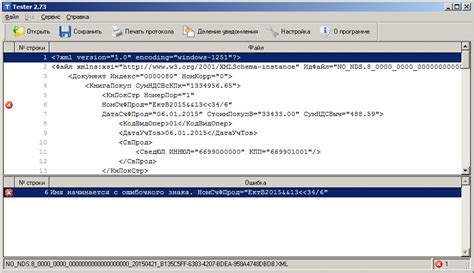
После того, как вы создали конфигурационный файл и открыли его в текстовом редакторе, необходимо убедиться, что он содержит все необходимые команды для настройки игры.
Ниже приведена таблица с основными командами, которые должны присутствовать в файле:
| Команда | Описание |
|---|---|
| cl_cmdrate | Частота обновления команд клиента к серверу |
| cl_updaterate | Частота обновления информации от сервера |
| rate | Максимальная скорость передачи данных на клиенте |
| cl_interp | Задержка интерполяции |
| sensitivity | Чувствительность мыши |
| volume | Громкость звука |
Также, вы можете добавить другие команды, которые соответствуют вашим личным предпочтениям в игре.
После того, как вы убедились, что файл содержит все необходимые команды, сохраните его и перейдите к следующему этапу.
Открытие консоли в игре
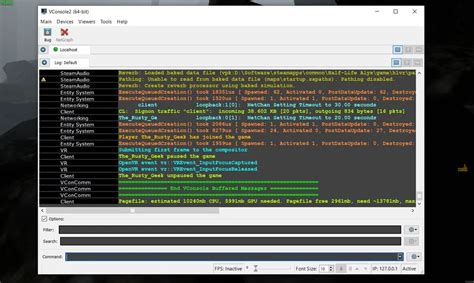
Для открытия консоли в игре Counter-Strike Source v34 следуйте следующим инструкциям:
- Запустите игру Counter-Strike Source v34 на вашем компьютере.
- Находясь в главном меню игры, нажмите на клавишу Tilde ( ~ ) на вашей клавиатуре. Обычно эта клавиша располагается поверх клавиши TAB.
- Появится консольный интерфейс, где вы можете вводить различные команды и настройки.
- Для закрытия консоли нажмите клавишу ESC.
Теперь у вас есть доступ к консоли игры, где вы можете вводить команды для настройки и управления игровым процессом. Не забывайте сохранять и применять изменения после ввода команды в консоль, чтобы они вступили в силу.
Запуск игры
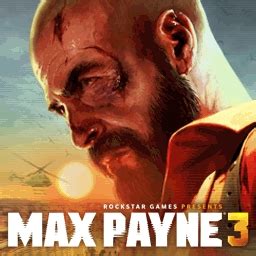
Чтобы включить конфигурационный файл в Counter-Strike Source v34, необходимо выполнить следующие шаги:
- Откройте консоль игры, нажав клавишу "~" на клавиатуре.
- Введите команду "exec config.cfg" и нажмите клавишу "Enter".
- Теперь конфигурационный файл будет успешно включен, и игра запустится с новыми настройками.
Важно: убедитесь, что файл config.cfg расположен в правильной директории игры. Обычно это папка "cstrike" в корневом каталоге игры.
Если вы хотите настроить конфигурационный файл самостоятельно, откройте его с помощью текстового редактора и внесите необходимые изменения. Затем сохраните файл и выполните указанные шаги для его включения в игру.
Теперь вы знаете, как включить конфигурационный файл в Counter-Strike Source v34 через консоль игры. Удачной игры!
Открытие консоли
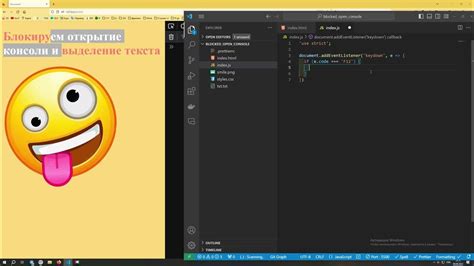
Для включения консоли в игре Counter-Strike Source v34 необходимо выполнить следующие действия:
1. Запустите игру и зайдите в настройки.
2. В разделе настройки найдите "Клавиатура" или "Управление" и откройте его.
3. Найдите опцию "Разрешить разработчика" или "Разрешить консоль" и поставьте галочку напротив.
4. Сохраните настройки и закройте меню.
5. Вовремя игры нажмите клавишу, которую вы настроили для открытия консоли.
6. В левом верхнем углу экрана появится консоль, в которую можно вводить команды.
Теперь, после открытия консоли, вы готовы вводить различные команды для изменения настроек и улучшения игрового процесса в Counter-Strike Source v34.
Включение конфигурационного файла через консоль

Чтобы включить конфигурационный файл в игре Counter-Strike Source v34, вам понадобится выполнить несколько простых шагов:
- Откройте консоль игры, нажав клавишу "~" на клавиатуре.
- Введите команду "exec название_файла.cfg", где "название_файла.cfg" - это название вашего конфигурационного файла.
- Нажмите клавишу "Enter" на клавиатуре, чтобы выполнить команду.
Если вы сделали все правильно, то ваш конфигурационный файл будет успешно загружен и его настройки будут применены в игре.
Помните, что название конфигурационного файла должно быть указано без расширения ".cfg". Кроме того, файл должен быть расположен в папке "cfg" в каталоге игры.
Теперь вы знаете, как включить конфигурационный файл через консоль в игре Counter-Strike Source v34. Пользуйтесь этой возможностью для настройки игры по своему вкусу!
Ввод команды для загрузки конфигурационного файла
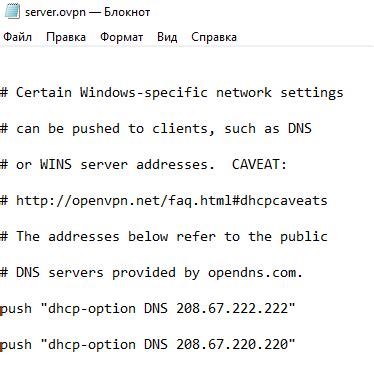
После создания конфигурационного файла и его сохранения, вы можете использовать команду в консоли Counter-Strike Source v34 для загрузки файла в игру. Следуйте этим инструкциям, чтобы успешно выполнить эту операцию:
1. Откройте консоль, нажав клавишу "~" на клавиатуре.
2. Введите команду "exec имя_файла.cfg" и нажмите клавишу Enter.
Пример: Если ваш файл называется "myconfig.cfg", то команда будет выглядеть так: "exec myconfig.cfg".
3. Конфигурационный файл будет загружен и применен к игре. Все настройки, содержащиеся в файле, будут применены, и вы сможете видеть их в игре.
4. Проверьте, что все настройки в вашем конфигурационном файле работают должным образом. Если вы хотите внести изменения, отредактируйте файл и повторите шаги 2-4.
Теперь вы знаете, как ввести команду для загрузки конфигурационного файла в Counter-Strike Source v34 через консоль. Удачной игры!